Emmm......有一个很奇怪的现象: 同样都是绘图,但是吧~大家用CAD作图时,习惯将绘图区背景改为黑色;而用Revit绘图的时候,却习惯将绘图区背景改为白色。(你是不是也是这样?!)
哈哈哈哈哈哈~~~是不是很谜?
我每每想到这个,不知道要怎么解释才会起来比较合理,小伙伴们,你们会怎么解释这个奇怪的习惯呢?
如果在CAD中要改绘图区背景颜色的话,是“OP”调出“选项”对话框,然后在【显示】的选项卡里修改。
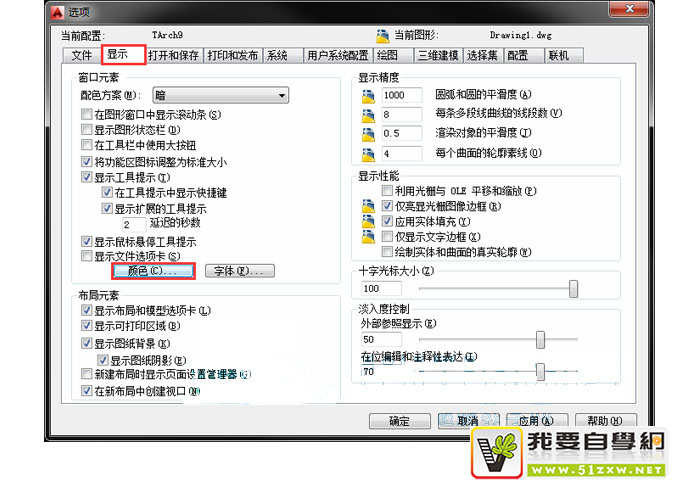
那Revit呢?要改绘图区背景颜色的话,要去哪里修改呢?
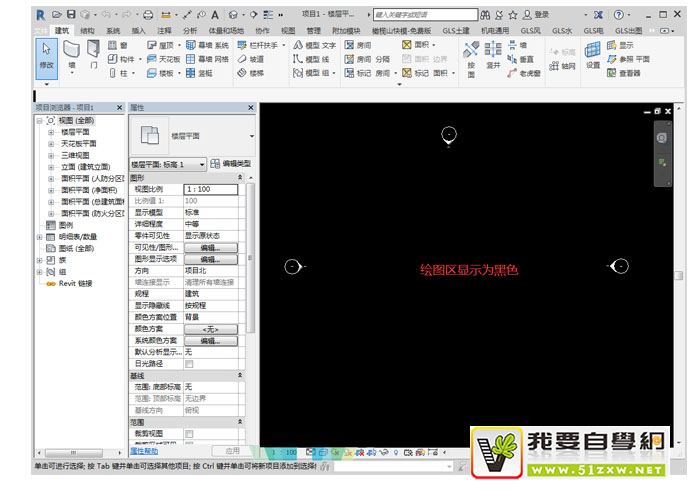
单击【文件】选项卡,在下方找到并单击【选项】按钮。
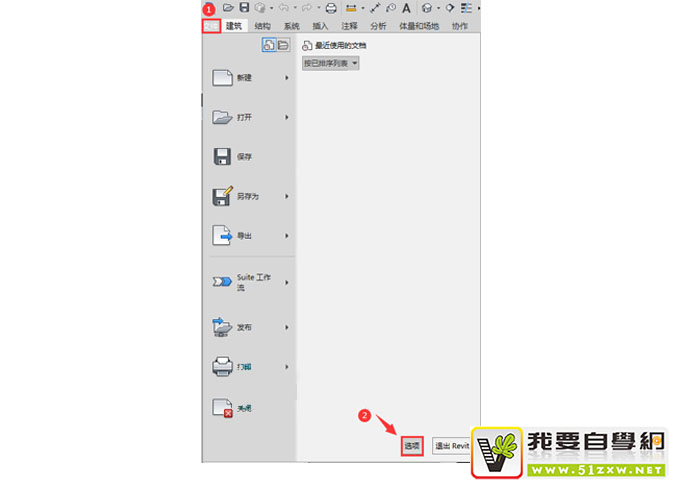
打开“选项”对话框,在对话框的左侧选项卡中,单击【图形】选项卡,这边就有一栏【颜色:背景】可以修改背景颜色。
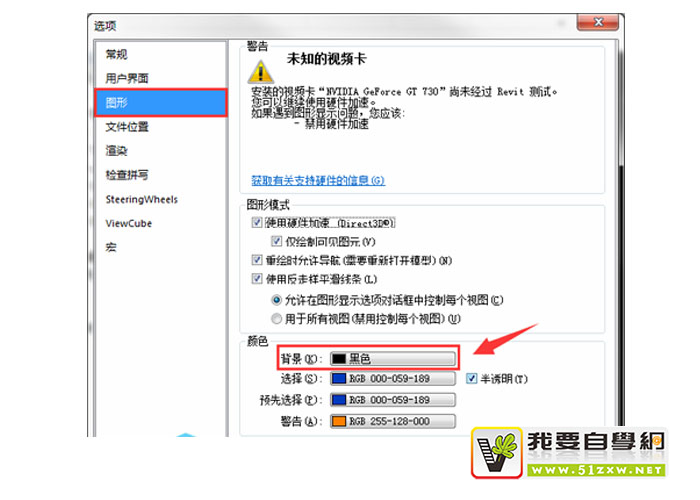
将背景指定为【白色】,单击【确定】,就可以看到绘图区的背景颜色就变为白色了~
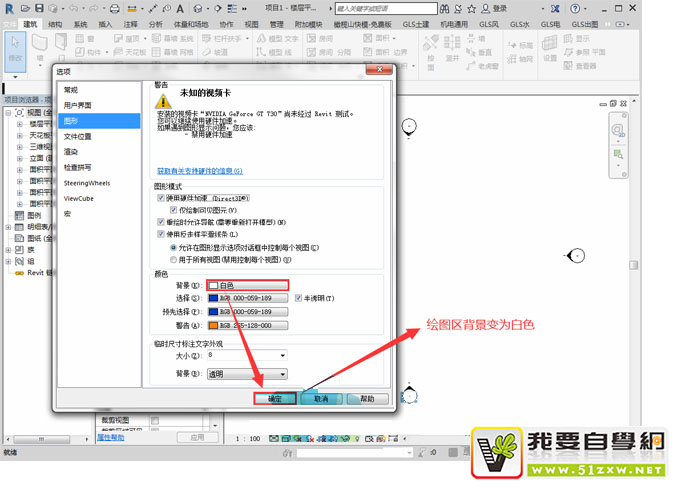





承担因您的行为而导致的法律责任,
本站有权保留或删除有争议评论。
参与本评论即表明您已经阅读并接受
上述条款。